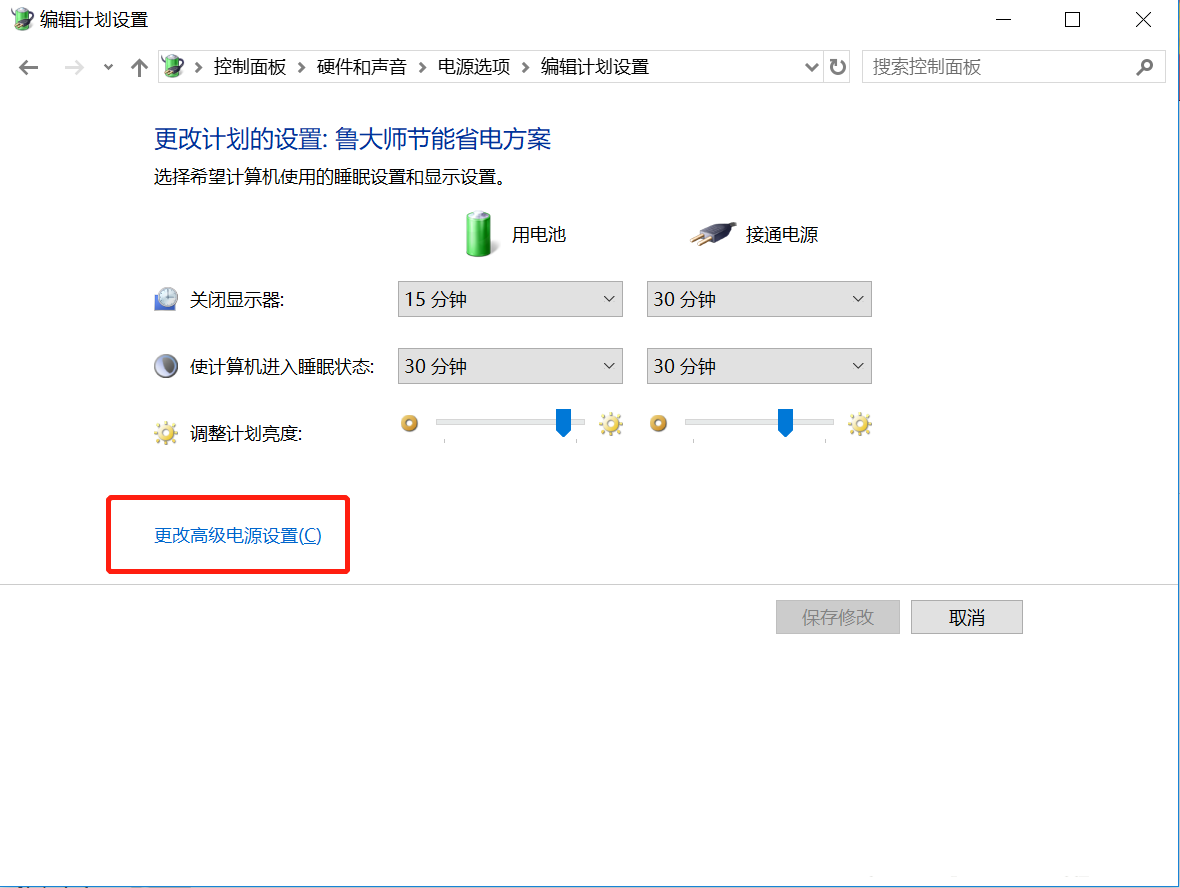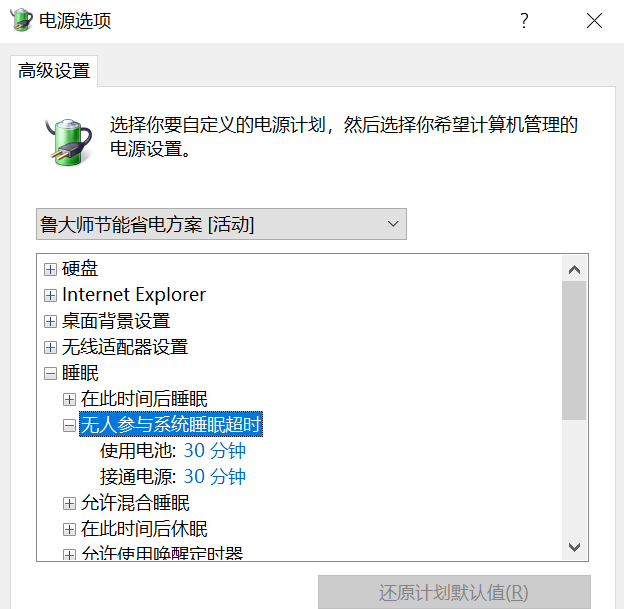Win10电脑设置关闭屏幕和休眠时间都没用怎么回事?有些用户需要设置系统休眠时间,避免自己工作还没完成就休眠或关闭屏幕了,用户还要重新开启屏幕,非常麻烦。所以可以适当把屏幕休眠时间延长一点来保证自己工作顺利完成。
Win10电脑设置关闭屏幕和休眠时间都没用的解决教程
1、win + R,调出运行框(或者用小娜搜索 【运行】);
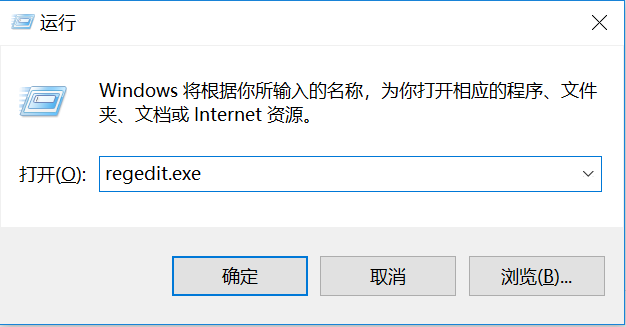
2、输入 regedit.exe,点确定,调出注册表;
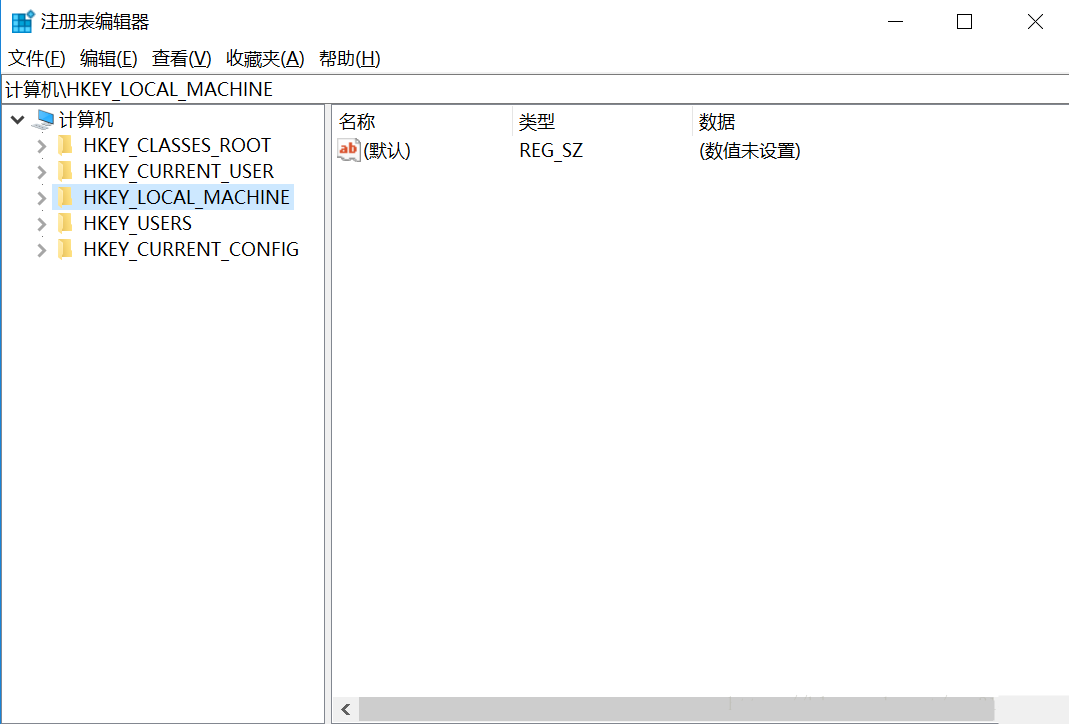
3、复制后面括号里所有内容到搜索框【计算机\HKEY_LOCAL_MACHINE\SYSTEM\CurrentControlSet\Control\Power\PowerSettings\238C9FA8-0AAD-41ED-83F4-97BE242C8F20\7bc4a2f9-d8fc-4469-b07b-33eb785aaca0】,点击键盘【Enter】键;(或者你按上面这个目录一级一级往下找也行)
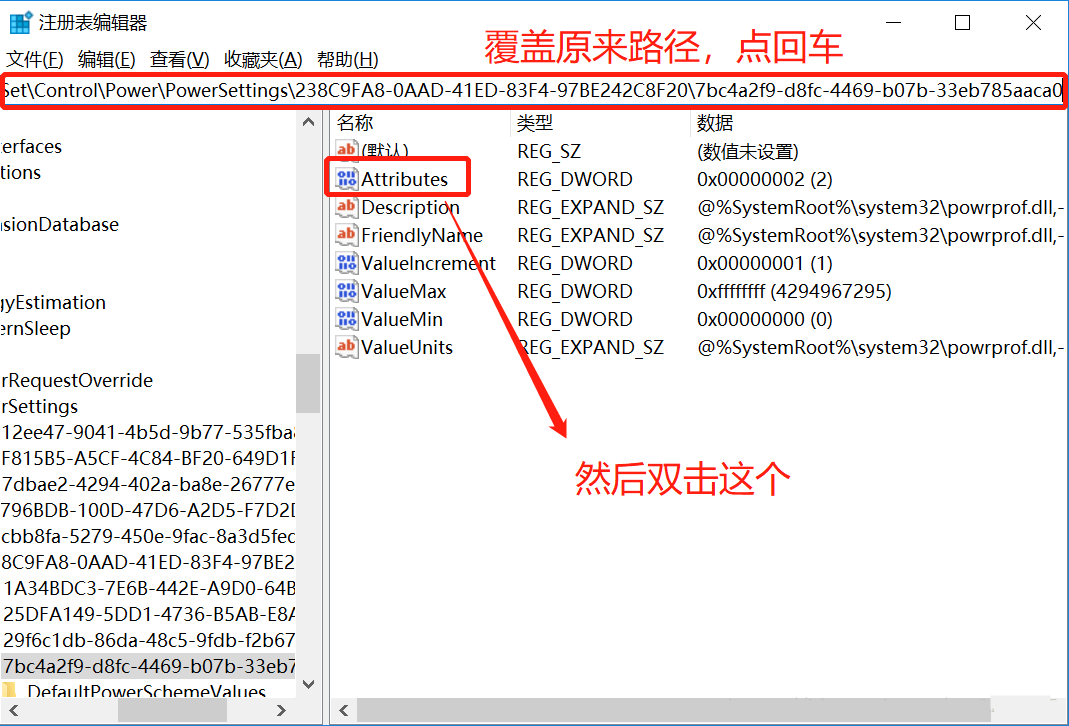
4、双击Attributes,将 数值数据 改为 2,点确定;
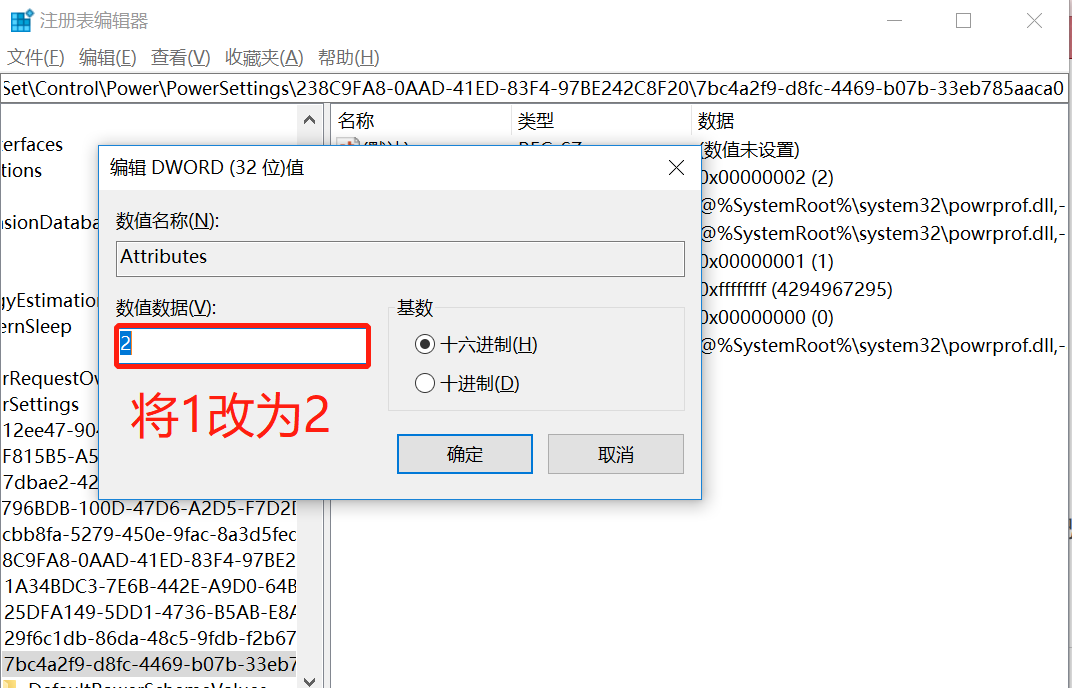
5、设置-电源和睡眠-其他电源设置-更改计算机睡眠时间-更改高级电源设置-睡眠-无人参与系统睡眠超时,设置自己想要的时间;